

Dieses Thema enthält die folgenden Anweisungen.
Wechseln Sie den Transaktions-Setups
Definieren eines neuen Transaktions-Setups
Bearbeiten eines Transaktions-Setups
Exportieren von Transaktions-Setups
Importieren von Transaktions-Setups
Überprüfen einer Transaktionskonfiguration
Wiederherstellen der standardmäßigen Transaktionskonfiguration
Löschen der Transaktionskonfiguration
Ein Setup für den Transaktionsdruck besteht aus einer Reihe von Attributen, die für den Transaktionsdruck verwendet werden. Sie können verschiedene Setups erstellen, aber es kann nur ein Setup geladen werden und aktiv sein. Wenn der Transaktionsdruck offline ist, öffnen und laden Sie ein Transaktions-Setup über das Bedienfeld oder den Settings Editor.
Die Attribute des aktiven (geladenen) Transaktions-Setups definieren die Standardeigenschaften der Ausgabe des gesendeten Datenstroms.
Öffnen Sie den Settings Editor und wechseln Sie zu: .

Erstellen Sie eine neue Transaktionskonfiguration mit einem eindeutigen Namen und einer Beschreibung.
Verwenden Sie die Option [Hinzufügen], um eine neue Konfiguration zu erstellen.

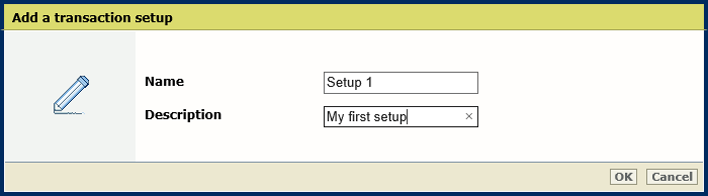 [ Hinzufügen eines Transaktions-Setups] -Option
[ Hinzufügen eines Transaktions-Setups] -Option Neue Transaktionskonfiguration mit Status [Geöffnet]
Neue Transaktionskonfiguration mit Status [Geöffnet] Wählen Sie eine vorhandene Transaktionskonfiguration aus, und verwenden Sie die Option [Kopieren], um eine neue Transaktionskonfiguration zu erstellen.
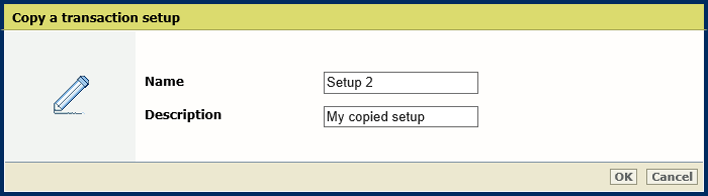 [Kopieren eines Transaktions-Setups] -Option
[Kopieren eines Transaktions-Setups] -Option Kopierte Transaktionskonfiguration mit Status [Geöffnet]
Kopierte Transaktionskonfiguration mit Status [Geöffnet] Beachten Sie, dass die neuen Konfigurationen den Status [Geöffnet] aufweisen, der zum Definieren der Attribute erforderlich ist.
Wechseln Sie zur Registerkarte [IPDS-Transaktions-Setup] oder [PCL-Transaktions-Setup], um die Attribute zu definieren.
Öffnen Sie den Settings Editor und wechseln Sie zu: .

Wählen Sie ein Transaktions-Setup aus.
Klicken Sie auf [Bearbeiten].

Definieren Sie einen eindeutigen Namen und eine Beschreibung.
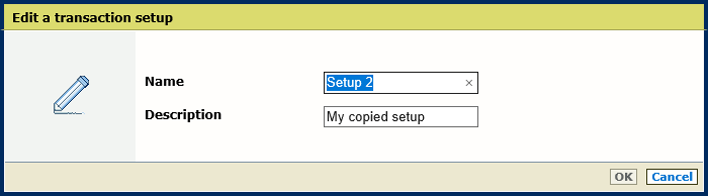
Klicken Sie auf [OK].
Klicken Sie auf [Öffnen].
Wechseln Sie zur Registerkarte [IPDS-Transaktions-Setup] oder [PCL-Transaktions-Setup], um die Attribute zu definieren.
Klicken Sie auf [Exportieren], um alle Transaktionskonfigurationen zu speichern.
Klicken Sie auf [OK].
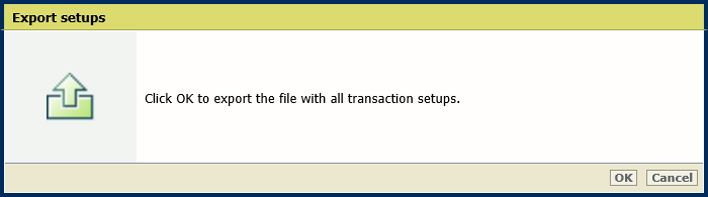
Klicken Sie auf [Importieren].
Navigieren Sie zur Datei mit den Transaktionskonfigurationen, und wählen Sie die Datei aus.
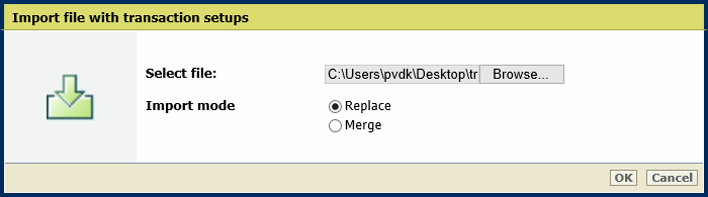
Geben Sie an, wie die ausgewählten Transaktionskonfigurationen verarbeitet werden sollen.
[Austauschen]: Ersetzt die vollständige Liste der Transaktionskonfigurationen.
[Mischen]: Fügt die ausgewählten Transaktionskonfigurationen zur aktuellen Liste der Transaktionskonfigurationen hinzu.
Klicken Sie auf [OK].
Validieren Sie eine Transaktionskonfiguration, um die Materialdefinitionen zu überprüfen.
Wählen Sie ein Transaktions-Setup aus.
Klicken Sie auf [Überprüfen].
Lesen Sie den Validierungsbericht.
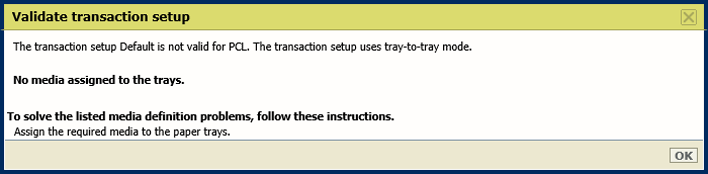
Wechseln Sie zur Registerkarte [IPDS-Transaktions-Setup] oder [PCL-Transaktions-Setup], um bei Bedarf die Anweisungen zu befolgen.
Klicken Sie auf [OK].
Beachten Sie, dass diese Option alle benutzerdefinierten Transaktionskonfigurationen entfernt.
Klicken Sie auf [Wiederherstellen].
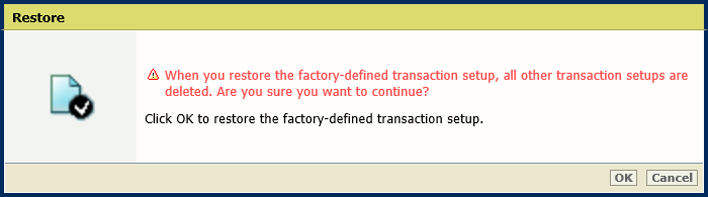
Klicken Sie auf [OK].
Beachten Sie, dass kein Bestätigungsfenster angezeigt wird.
Wählen Sie das Setup aus.
Klicken Sie auf [Löschen].